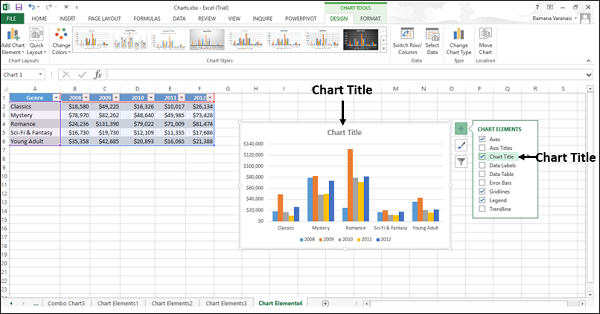Graphiques Excel - Création de graphiques
Dans ce chapitre, nous allons apprendre à créer des graphiques.
Création de graphiques avec Insérer un graphique
Pour créer des graphiques à l'aide de l'onglet Insérer un graphique, suivez les étapes ci-dessous.
Step 1 - Sélectionnez les données.
Step 2 - Cliquez sur l'onglet Insertion sur le ruban.
Step 3 - Cliquez sur le graphique à colonnes Insérer sur le ruban.

La colonne 2-D, les options du graphique en colonne 3-D sont affichées. En outre, l'option Plus de graphiques en colonnes… est également affichée.

Step 4 - Parcourez les options du graphique à colonnes pour voir les aperçus.
Step 5 - Cliquez Clustered Column. Le graphique sera affiché dans votre feuille de calcul.
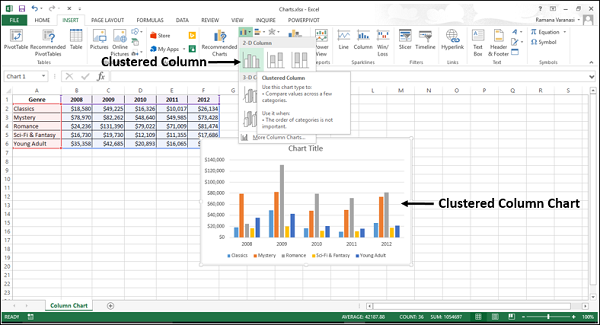
Step 6 - Donnez un titre significatif au graphique en éditant Chart Title.
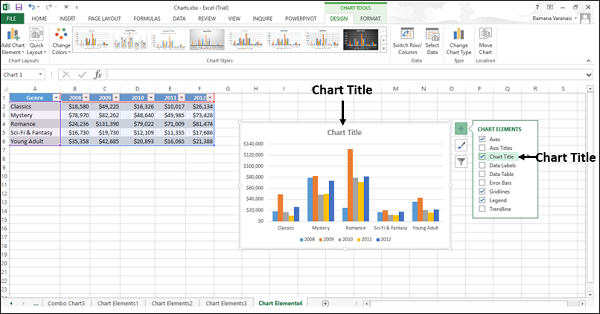
Création de graphiques avec les graphiques recommandés
Vous pouvez utiliser le Recommended Charts option si -
Vous souhaitez créer un graphique rapidement.
Vous n'êtes pas sûr du type de graphique qui convient à vos données.
Si le type de graphique que vous avez sélectionné ne fonctionne pas avec vos données.
Pour utiliser l'option Graphiques recommandés, suivez les étapes ci-dessous -
Step 1 - Sélectionnez les données.
Step 2 - Cliquez sur le Insert onglet sur le ruban.
Step 3 - Cliquez Recommended Charts.
Une fenêtre affichant les graphiques correspondant à vos données s'affichera, sous l'onglet Recommended Charts.
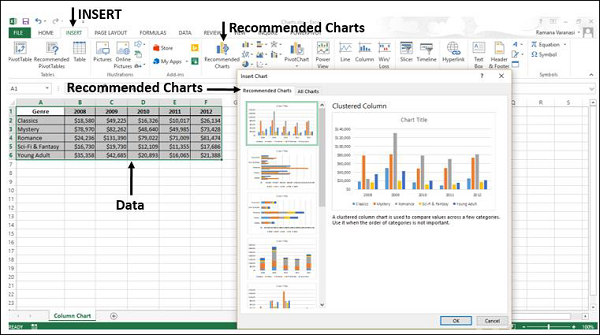
Step 4 - Parcourez les graphiques recommandés.
Step 5 - Cliquez sur un type de graphique pour voir l'aperçu sur le côté droit.
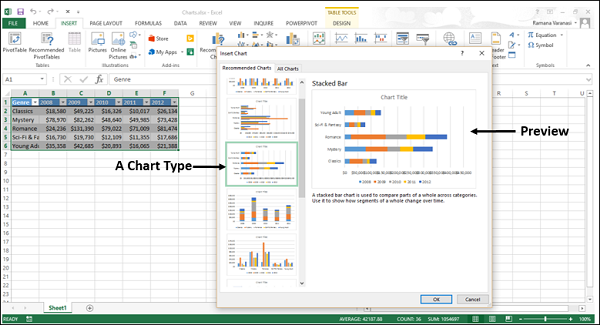
Step 6- Sélectionnez le type de graphique que vous aimez. Cliquez sur OK. Le graphique sera affiché dans votre feuille de calcul.
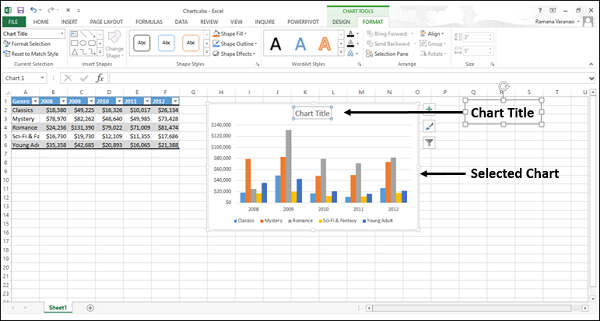
Si vous ne voyez pas un graphique que vous aimez, cliquez sur l'onglet Tous les graphiques pour voir tous les types de graphiques disponibles et choisir un graphique.
Step 7 - Donnez un titre significatif au graphique en éditant le titre du graphique.
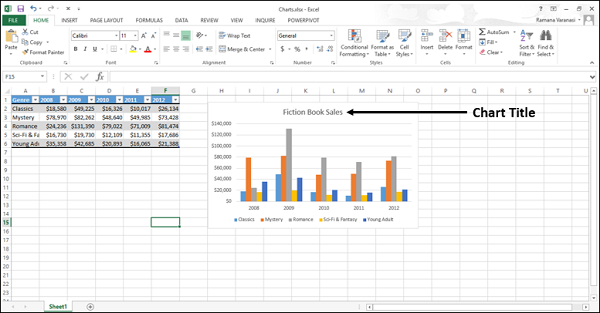
Création de graphiques avec une analyse rapide
Suivez les étapes indiquées pour créer un graphique avec une analyse rapide.
Step 1 - Sélectionnez les données.
Un bouton Analyse rapide


Step 2- Cliquez sur l'

La barre d'outils Analyse rapide apparaît avec les options FORMATAGE, GRAPHIQUES, TOTAUX, TABLES, SPARKLINES.
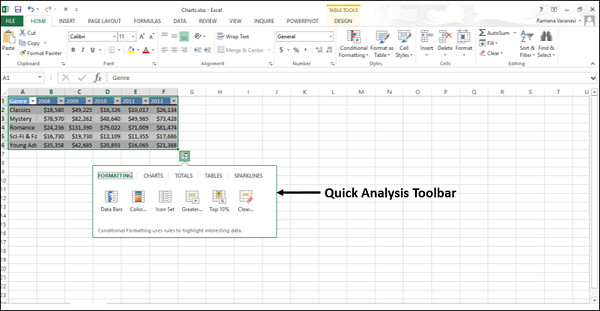
Step 3 - Cliquez sur l'option CARTES.
Les graphiques recommandés pour vos données seront affichés.
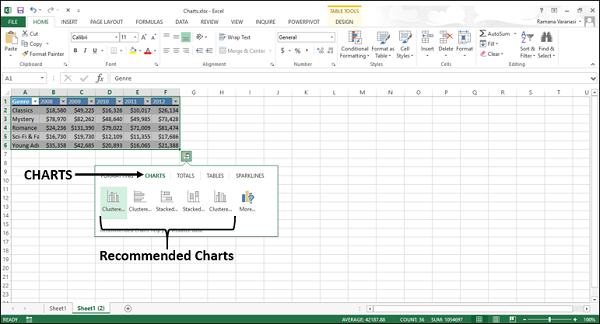
Step 4 - Pointez la souris sur le Recommended Charts. Des aperçus des graphiques disponibles seront affichés.

Step 5 - Cliquez More.

Des graphiques plus recommandés seront affichés.
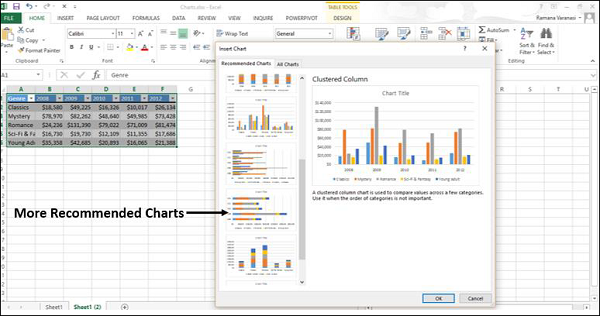
Step 6- Sélectionnez le type de graphique que vous aimez, cliquez sur OK. Le graphique sera affiché dans votre feuille de calcul.
Step 7 - Donnez un titre significatif au graphique en éditant Chart Title.